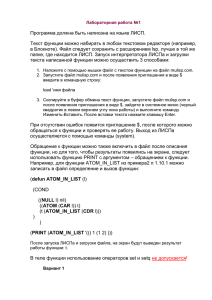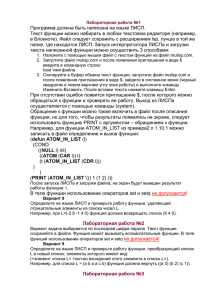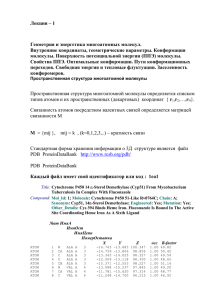Визуализация третичных структур, PyMol
advertisement

Визуализация третичных структур, PyMol
Формат PDB-файла
ATOM
ATOM
ATOM
ATOM
ATOM
ATOM
ATOM
ATOM
ATOM
ATOM
ATOM
ATOM
ATOM
ATOM
ATOM
ATOM
ATOM
ATOM
ATOM
ATOM
ATOM
ATOM
ATOM
ATOM
ATOM
1
2
3
4
5
6
7
8
9
10
11
12
13
14
15
16
17
18
19
20
21
22
23
24
25
N
CA
C
O
CB
OG1
CG2
N
CA
C
O
CB
CG1
CG2
CD1
N
CA
C
O
CB
CG
CD
CE
NZ
N
THR
THR
THR
THR
THR
THR
THR
ILE
ILE
ILE
ILE
ILE
ILE
ILE
ILE
LYS
LYS
LYS
LYS
LYS
LYS
LYS
LYS
LYS
ASP
A
A
A
A
A
A
A
A
A
A
A
A
A
A
A
A
A
A
A
A
A
A
A
A
A
3
3
3
3
3
3
3
4
4
4
4
4
4
4
4
5
5
5
5
5
5
5
5
5
6
16.514
17.180
16.995
16.888
18.658
18.953
19.796
16.880
16.614
15.180
14.824
16.557
16.613
15.242
16.468
14.363
13.005
13.126
12.360
12.399
11.236
11.427
10.112
10.059
14.102
-2.279
-2.102
-0.675
-0.476
-2.818
-3.305
-1.970
0.318
1.653
1.537
2.204
2.686
4.069
2.611
5.127
0.675
0.429
-0.115
0.211
-0.681
-0.268
-0.757
-0.760
-1.825
-0.973
12.062
13.371
13.903
15.109
13.510
14.848
12.934
13.028
13.545
14.149
15.125
12.441
13.040
11.664
11.966
13.544
14.018
15.426
16.357
13.198
12.361
10.930
10.137
9.080
15.597
1.00
1.00
1.00
1.00
1.00
1.00
1.00
1.00
1.00
1.00
1.00
1.00
1.00
1.00
1.00
1.00
1.00
1.00
1.00
1.00
1.00
1.00
1.00
1.00
1.00
43.86
45.43
48.26
56.27
61.61
40.35
66.69
35.25
31.81
36.74
23.77
32.25
32.26
22.31
56.11
41.48
40.63
43.60
45.74
41.30
61.61
66.72
90.19
69.42
38.66
N
C
C
O
C
O
C
N
C
C
O
C
C
C
C
N
C
C
O
C
C
C
C
N
N
PyMol
PyMol
План рассказа
Короткий обзор
●
Введение в основы
●
Как сделать изображение для
публикации, скрипты
●
Упражнения
●
Введение
Для чего нужен PyMol
●
Визуализация pdb и прочих файлов с
координатами атомов
●
Изготовление высококачественных
изображений
●
Начальное редактирование структур
Системные требования
Компьютер: чем мощнее процессор и
чем больше памяти, тем лучше
3D монитор не обязателен, но
поддерживается
Операционная система: любая, под
Linux проще установить, и он лучше
работает с памятью.
Как установить?
Компиляция из исходников:
http://pymol.svn.sourceforge.net/
●
Установка бинарных пакетов в Ubuntu Linux: sudo
apt-get install pymol
●
Установка бинарных пакетов в Windows:
➔
Временный ресурс:
http://www.lfd.uci.edu/~gohlke/pythonlibs/#pymol
➔
Компиляция под Windows:
http://arcib.dowling.edu/~darakevn/installerpaper.pdf
●
GPL ли PyMol?
Да, PyMol это GPL-программа;
исходный код доступен на sourceforge.net
Бинарные пакеты для windows стоят
денег и продаются:
http://pymol.org/academic.html
Бинарные пакеты для Linux собираются
майтенерами
Основной вид
Как загрузить структуру?
Из интернет:
●
в меню выбрать соответствующий plugin
●
или в командной строке: fetch 1xxx
Локальный файл:
●
File->Open
Использование мыши
Левый клик + движение = вращение
молекулы
●
Средний клик + движение =
перемещение молекулы
●
Правый клик + движение верх/вниз =
приближение/удаление молекулы
●
Колесо = изменение уровня обрезания
молекулы
●
Все манипуляции относятся к камере, а
не координатам структуры
●
Меню объекта/выборки
A,S,H,L,C
A=Action
Манипуляции с ориентацией
Предустановки изображения
и т.д.
Манипуляция с объектом
Прочее
S=Show, H=Hide
L=Label
C=Color
Выборки
Можно задать с помощью кликов мыши,
удерживая SHIFT
Удобнее писать выражения в командной
строке
Например:
Select backbone, name ca+c+n
Операторы множеств
1. Логические операторы AND, OR, NOT
Операция OR может быть записана как ",".
Упражнение
Документ PDB содержит описание структуры, состоящей из белка,
фрагмента ДНК и молекул воды. Что получится, если задать следующие
команды ?
• select protein or dna
• select protein and dna
• select not water
2. Оператор WITHIN(...)
• select all within 3.5 of resi 20
• select byres(n. ca) within 3.5 of resn LIG
Help selections
Длинное
Короткое
name <atom names>
n. <atom names>
resn <residue names>
r. <residue names>
resi <residue identifiers> i. <residue identifiers>
chain <chain ID>
c. <chain identifiers>
id <original-index>
hydrogen
h.
all
*
visible
v.
hetatm
byres <selection>
br. <selection>
byobj <selection>
bo. <selection>
around <distance>
a. <distance>
expand <distance>
e. <distance>
in <selection>
like <selection>
l. <selection>
<selection> within <distance> of <selection>
<selection> w. <distance> of <selection>
Примеры выборок
sel=select
sel s1, n. ca and c. A : все атомы СА в цепи А
sel s2, n. ca and (c. A or c. B) : атомы СА цепей А
иВ
sel s3, resn GLU and resi 100 : остаток 100 если
он GLU
sel s4, resi 100-120+130 : атомы остатков 100120 и 130
sel s5, byres( name CG) : атомы остатков где
есть CG
Иерархическое определение
выборки
Легко увидеть иерархию правым
кликом по атому
sel s1, a/102/cz : атом cz в остатке 102
sel s2, 100-120/N and c. A : атомы N в
остатках 100-120 цепи а
sel s3, a/100+120/ : все атомы остатков
100 и 120 в цепи А
Трассировка лучей, команда ray
http://www.pymolwiki.org/index.php/Ray
No ray
ray_trace_mode,2
ray_trace_mode,0
ray_trace_mode,3
ray_trace_mode,1
Настройки изображения
http://www.pymolwiki.org/index.php/Category:Settings
PyMol содержит порядка 600 настроек
●
Не все документированы
●
Большинство интуитивно понятны
●
Настройки доступны через меню и в
командной строке набрать:
set {первые буквы имени опции} и
клавиша tab для достроения
●
Примеры
#initial setup
viewport 600, 600 --- размер графического окна
set auto_zoom, off --- не приближать новые объекты
set auto_show_lines, off --- не показывать линии автоматически
set auto_show_selections, off --- не показывать выборку автоматически
#cartoon parameters
set cartoon_fancy_helices,1 --- изменение вида спиралей
set cartoon_highlight_color, grey60 ---цвет внутренней стороны спиралей
set cartoon_dumbbell_length,1.0 ---ширина ленты в спирали
set cartoon_rect_length,1.40000 --- ширина ленты в бета
set cartoon_loop_radius,0.3 --- толщина неструкт. участка
set cartoon_smooth_loops=0 --- без сглаживания
Blender
http://www.pymolwiki.org/index.php/Blender
Анимация в PyMol
Если структура содержит более чем одну модель,
то в PyMol можно анимировать движение
молекулы переходом от одной модели к другой
Анимация, основы
GUI :
Вращение вокруг объекта на N секунд:
Movie->Program->Camera->X-Roll->N Seconds
Movie->Program->Camera->Y-Roll->N Seconds
Покачивание:
Movie->Program->Camera->X-Rock->X-Degrees over
N-Seconds
Пример
Action->Preset->Technical (viewer gui)
Scene->Store->F1
zoom i. 90 # увеличение остатка 90
Scene->Store->F2
Movie->Program->Scene Loop->Y-Rock->4
Seconds Each
File-> Save movie
Результат
Анимация, терминология
Объект и выборка : смотри выше
states: конформация или набор координат
scene: позиция камеры и отображение
frames: это кадры в анимации, содержит
state и scene
Movie panel:
Анимация, команды
mset 1 -55 : задать анимацию от 1 до 55
state на 55 кадров (frames)
mset 1 x90 : задать анимацию первого
state от 1 до 90 кадров
mset 1 x30 1 -15 15 x30 15 -1 : первые 30
кадров state 1, следующие 15 кадров
это состояния 1-15, следующие 30
кадров состояние 15, следующие 15
кадров состояния от 15 до 1
Анимация, команды
mview : команда для создания ключевых точек
Пример :
mset 1 x100
frag leu # создаём LEU
orient
# ориентируем его
mview store # запоминаем ключевую точку
frame 100 # переходим в кадр 100
zoom ID 10 # увеличиваем атом №10
mview store # запоминаем ключевую точку
mview reinterpolate # делаем интерполяцию
Результат mview
Дополнительные команды
mmatrix : устанавливает вид для первого кадра
util.mrock : покачивание сцены на определённый
угол
util.mrock(start, finish, angle, phase, loop-flag)
util.mroll : вращение вокруг оси Y
util.mroll(start, finish, loop-flag)
mdo : (устарело) запуск какой-либо команды в
заданном кадре
Сохранение анимации
Старый путь:
set ray_trace_frames,1
mpng mymovie
Нужны программы avidemux, Virtual Dub,
mencoder для того, чтобы собрать
ролик с нужным сжатием (кодек)
Новый путь: File->Save movie ; есть
недостаток, старый офис понимает
только avi с определённым кодеком
Моделирование и
редактирование в PyMol
Можно перемещать объекты и сохранять их новые
координаты
●
Можно рассчитать вторичную структуру
●
Можно менять координаты отдельных атомов
●
Можно вносить мутации в белок (но не НК)
●
Можно конвертировать L->D аминокислоты
●
Можно добавлять протоны
●
Можно выравнивать в пространстве молекулы
●
Можно добавлять некоторые фрагменты из
библиотеки и собственные
●
Перемещение объектов
Рекомендуемый порядок действий:
Set retain_order # надо сохранить порядок атомов
create newobj, sele # создаём новый объект,
страховка
Translate [0,10,0], newobj # перемещаем
Rotate x,90,newobj # вращаем
Save newfile.pdb, newobj
Операции по перемещению и вращению можно
делать мышкой в режиме editing
Изменение координат
отдельных атомов и объектов
alter_state 1,(pdb1cse),x=x-10.0
Или
Translate [0,10,0], A/100/NZ
Удаление связей,
но не атомов
Выберите первый атом, ctrl+middle cliсk,
выберите второй атом, ctrl+middle click
И unbond или ctrl+D
Внимание! Координаты атомов не
меняются, только исчезает
изображение связи
Мутация аминокислот
Запустите wizard->mutagenesis
Выберите аминокислоту для мутации
Справа выберите, на что мутировать
Выберите ротамер с помощью
управления movie
Закончите процедуру с Apply
Добавление протонов
Работает с молекулами, т.е. объектами
сreate gln, A/101/
h_add gln
Или через меню action объекта.
Есть вероятность, что протоны будут
добавлены неверно, если PyMol
неправильно угадал валентность
тяжёлых атомов.
Выравнивание в пространстве
Задача достаточно нетривиальная, и есть разные
пути:
Белки:
align, super, fit
Другое:
pair_fit
Желательно указывать родственные атомы в
молекулах
pair_fit ( trna10 and resid 10:15 and name P ), ( ref4
and resid 10:15 and name P )
Добавление органических
фрагментов или а.к.
С помощью ctrl+middle click выделите шариком атом,
к которому будет присоединяться фрагмент
●
В меню Build выберите нужный фрагмент
С помощью ctrl+left click выберите торсионный угол
Или
Создайте свою молекулу (ChemSketch)
●
Сохраните как pkl в
<pymol_path>/data/chempy/fragments
editor.attach_fragment('pk1','my_fragment_name',11,0)
11 - это номер атома в фрагменте для связи
Sculpting, что ЭТО?
Это похоже на real-time оптимизатор
геометрии, но это алгоритм, который
старается сохранить значения длины
связей, углов, торсионных углов при
изменении координат.
Как запустить sculpting?
У вас мощный компьютер? Тогда:
Переводим мышь в режим редактирования
Выбираем "auto-sculpting" из меню Sculpting
Выбираем Sculpting из меню Wizard
Выбираем центральный атом для модификаций
Ctrl-middle-click
Тянем атом в любую сторону ctrl-left-click-and-drag
Profit!
Скриптование в PyMol
Возможны как скрипты из команд, так и
скрипты на Python
Запуск скриптов из команд:
@ myfile.pml
Запуск скриптов на питоне:
run myfile.py
Пример
fetch 1cll, async=0
as lines, n. C+O+N+CA
zoom i. 4+5
mset 1 x1440
mview store
python
for x in range(0,144):
cmd.frame((10*x)+1)
cmd.zoom( "n. CA and i. " + str(x) + "+" + str(x+1))
cmd.mview("store")
python end
frame 288
mview store
mview reinterpolate
Результат
Источники информации
www.pymolwiki.org
Internet